在使用生产流程图软件的过程中,有时会遇到图标不显示的问题。这一问题看似不大,但却会严重影响到我们正常的工作流程和效率。图标是生产流程图软件中重要的视觉元素,它们直观地代表着各种生产环节、设备、流程等信息。当图标不显示时,我们可能无法准确地识别和理解流程图的内容,进而难以进行有效的生产规划、监控和管理。下面,我们就来详细探讨一下生产流程图软件图标不显示的相关问题及解决办法。
一、软件版本过低导致图标不显示
很多时候,软件版本过低是图标不显示的常见原因之一。随着软件的不断更新和发展,开发者会对图标进行优化和改进,以提供更好的视觉效果和用户体验。如果我们使用的是旧版本的软件,可能会出现图标与软件系统不兼容的情况,从而导致图标无法正常显示。
表现形式:图标位置显示为空白,或者显示为乱码、问号等无法识别的符号。
解决方法:1. 检查软件是否有可用的更新。大多数软件都提供了自动更新的功能,我们可以在软件的设置中找到更新选项,查看是否有新版本可供下载。2. 如果软件没有自动更新功能,我们可以到软件的官方网站上下载最新版本的安装包。在下载和安装过程中,要确保网络连接稳定,避免出现下载中断或安装失败的情况。3. 安装新版本软件后,重新打开生产流程图,查看图标是否正常显示。如果仍然存在问题,可以联系软件的技术支持人员寻求帮助。
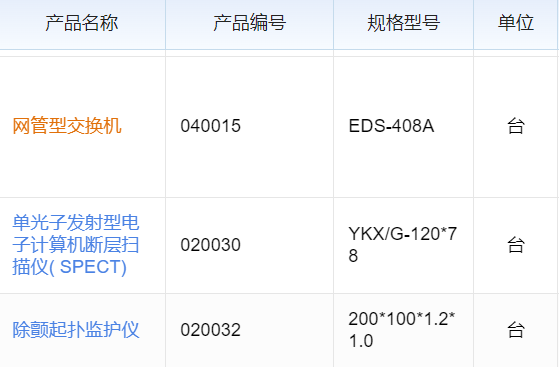
预防措施:1. 定期检查软件的更新情况,及时安装新版本,以保证软件的正常运行。2. 关注软件官方网站或社交媒体账号的消息,了解软件的最新动态和更新内容。
二、电脑系统设置影响图标显示
电脑的系统设置也可能对生产流程图软件的图标显示产生影响。例如,系统的显示设置、字体设置、语言设置等方面的问题,都有可能导致图标无法正常显示。
显示设置问题:如果电脑的分辨率设置过高或过低,可能会导致图标显示不完整或模糊。我们可以通过调整显示器的分辨率,使其与软件的推荐分辨率相匹配。
字体设置问题:某些字体可能不支持软件中的图标显示,我们可以尝试更改系统的字体设置,选择一种兼容性较好的字体。
语言设置问题:如果软件的语言版本与系统的语言设置不一致,也可能会出现图标显示异常的情况。我们可以将软件的语言设置与系统语言保持一致。
解决方法:1. 打开电脑的显示设置,调整分辨率和缩放比例,找到最适合的显示效果。2. 在系统的字体设置中,选择一种常用的字体,如宋体、微软雅黑等。3. 检查软件的语言设置,将其与系统语言统一。
三、图标文件损坏或丢失
图标文件损坏或丢失也是导致图标不显示的重要原因之一。在软件的使用过程中,可能会因为各种原因导致图标文件被损坏,例如病毒感染、误删除、磁盘故障等。
病毒感染:电脑感染病毒后,病毒可能会破坏软件的图标文件,导致图标无法正常显示。我们可以使用杀毒软件对电脑进行全面扫描,清除病毒。
误删除:在清理磁盘或整理文件时,可能会不小心删除了软件的图标文件。我们可以尝试从软件的安装目录中找到备份的图标文件,或者重新安装软件。
磁盘故障:磁盘出现坏道或其他故障时,可能会导致图标文件损坏。我们可以使用磁盘检测工具对磁盘进行检查和修复。
解决方法:1. 使用杀毒软件对电脑进行全面扫描,确保电脑没有感染病毒。2. 如果是误删除了图标文件,可以尝试从回收站中恢复,或者重新安装软件。3. 对磁盘进行检测和修复,确保磁盘的正常运行。
点击这里在线试用: 建米软件-企业管理系统demo:www.meifun.com
四、软件与显卡驱动不兼容
生产流程图软件的图标显示依赖于显卡的支持。如果软件与显卡驱动不兼容,可能会导致图标无法正常显示。显卡驱动是连接显卡和操作系统的桥梁,它负责将软件的图形指令转化为显示器能够识别的信号。当显卡驱动版本过旧或与软件不匹配时,就会出现图标显示异常的问题。
表现症状:图标显示模糊、变形、闪烁,或者部分图标无法显示。
解决办法:1. 确定显卡的型号。可以通过设备管理器来查看,在“此电脑”上右键点击,选择“管理”,在“设备管理器”中找到“显示适配器”,即可看到显卡的具体型号。2. 到显卡制造商的官方网站上下载最新版本的显卡驱动。例如,如果是NVIDIA显卡,就到NVIDIA的官方网站;如果是AMD显卡,就到AMD的官方网站。3. 安装新的显卡驱动时,要按照安装向导的提示进行操作,安装完成后重新启动电脑,再打开生产流程图软件,查看图标是否正常显示。
预防措施:1. 定期更新显卡驱动,以保证显卡的性能和兼容性。2. 在安装新的软件之前,了解该软件对显卡驱动的要求,提前做好准备。
| 显卡品牌 | 官方网站 | 驱动下载方式 |
| NVIDIA | https://www.nvidia.com/ | 在官网搜索显卡型号,下载对应驱动 |
| AMD | https://www.amd.com/ | 通过自动检测工具或手动选择型号下载 |
五、软件安装不完整导致图标缺失
软件安装不完整也是图标不显示的一个潜在原因。在安装生产流程图软件的过程中,如果遇到网络中断、磁盘空间不足、安装程序出错等问题,可能会导致部分图标文件没有正确安装到系统中,从而出现图标缺失的情况。
安装过程异常:安装过程中出现错误提示,如“文件损坏”“磁盘空间不足”等,这可能会影响到图标文件的正常安装。
解决方法:1. 卸载当前安装的软件。可以通过控制面板中的“程序和功能”找到该软件,然后选择卸载。2. 清理软件的残留文件和注册表信息。可以使用专门的卸载工具来完成这一步骤,确保系统中没有残留的软件文件。3. 重新下载软件的安装包,选择一个磁盘空间充足的位置进行安装。在安装过程中,要确保网络连接稳定,避免出现中断。
预防措施:1. 在安装软件之前,检查磁盘空间是否足够,建议至少保留5GB以上的可用空间。2. 关闭不必要的程序和服务,以确保安装过程中系统资源的充足。

六、防火墙或安全软件阻止图标加载
防火墙或安全软件为了保护电脑系统的安全,可能会对生产流程图软件的某些操作进行限制,包括图标文件的加载。当防火墙或安全软件将软件的图标文件识别为潜在的威胁时,就会阻止其加载,从而导致图标不显示。
防火墙设置:防火墙的访问规则可能会限制软件与网络或本地文件的交互,导致图标文件无法正常加载。
安全软件扫描:安全软件在扫描系统文件时,可能会误将图标文件标记为病毒或恶意软件,从而阻止其加载。
解决方法:1. 暂时关闭防火墙或安全软件,然后重新打开生产流程图软件,查看图标是否正常显示。如果图标恢复正常,说明是防火墙或安全软件的问题。2. 在防火墙或安全软件的设置中,添加生产流程图软件为信任程序。这样,软件就可以正常访问网络和本地文件,图标也能正常加载。3. 如果仍然存在问题,可以联系防火墙或安全软件的技术支持人员,寻求进一步的帮助。
预防措施:1. 定期更新防火墙和安全软件的病毒库,以提高其识别和防范能力。2. 合理设置防火墙和安全软件的规则,避免过度限制软件的正常运行。
七、文件路径错误导致图标无法显示
生产流程图软件的图标文件通常存储在特定的路径下。如果文件路径发生错误,软件就无法找到图标文件,从而导致图标无法显示。文件路径错误可能是由于手动更改了软件的安装目录、磁盘分区调整、误删除文件等原因引起的。
手动更改安装目录:为了整理磁盘空间或满足其他需求,我们可能会手动将软件的安装目录移动到其他位置。如果没有正确更新软件的配置文件,就会导致文件路径错误。
磁盘分区调整:对磁盘进行分区调整时,可能会改变文件的存储位置,从而影响软件对图标文件的访问。
解决方法:1. 找到生产流程图软件的配置文件,通常可以在软件的安装目录中找到。打开配置文件,检查图标文件的路径是否正确。2. 如果路径错误,将其修改为正确的路径。修改完成后,保存配置文件,重新打开软件,查看图标是否正常显示。3. 如果不确定正确的路径,可以尝试重新安装软件,安装时选择与原来相同的安装目录。
预防措施:1. 在进行磁盘分区调整或手动更改软件安装目录之前,备份好软件的配置文件和相关数据。2. 定期检查软件的文件路径是否正确,避免因路径错误导致图标不显示。
点击这里,建米软件官网www.meifun.com,了解更多
八、系统资源不足影响图标显示
当电脑的系统资源不足时,生产流程图软件可能无法正常加载图标。系统资源包括内存、CPU、磁盘空间等。如果内存不足,软件在加载图标文件时可能会出现卡顿或无法加载的情况;如果CPU占用率过高,软件的运行速度会变慢,图标显示也会受到影响;如果磁盘空间不足,软件可能无法正常读取图标文件。
内存不足:同时运行多个大型程序或打开过多的浏览器标签,会占用大量的内存,导致生产流程图软件可用的内存不足。
CPU占用率高:某些后台程序可能会占用大量的CPU资源,如病毒扫描程序、自动更新程序等。
磁盘空间不足:磁盘上存储了过多的文件,导致可用空间不足,影响软件对图标文件的读取。
解决方法:1. 关闭不必要的程序和窗口,释放内存资源。可以通过任务管理器来查看哪些程序占用了大量的内存,然后将其关闭。2. 检查CPU占用率高的原因,关闭不必要的后台程序。如果是病毒扫描程序或自动更新程序导致的,可以调整其运行时间,避免在使用生产流程图软件时占用过多的CPU资源。3. 清理磁盘空间,删除不必要的文件和临时文件。可以使用磁盘清理工具来完成这一操作。
预防措施:1. 合理规划电脑的使用,避免同时运行过多的程序。2. 定期清理磁盘空间,保持磁盘的良好状态。
| 系统资源类型 | 不足的表现 | 解决方法 |
| 内存 | 软件运行卡顿、图标加载缓慢 | 关闭不必要程序、增加物理内存 |
| CPU | 软件响应慢、图标显示不流畅 | 关闭后台程序、优化系统设置 |
| 磁盘空间 | 图标无法加载、软件提示磁盘空间不足 | 清理磁盘、删除无用文件 |
通过以上对生产流程图软件图标不显示问题的详细分析和解决方法的介绍,相信大家在遇到类似问题时能够更加从容地应对。在日常使用中,我们要注意软件的更新、系统的设置、硬件的维护等方面,以预防图标不显示问题的发生。如果问题仍然无法解决,建议及时联系软件的技术支持人员,他们会提供更专业的帮助。
常见用户关注的问题:
一、生产流程图软件图标不显示是什么原因?
我就想知道啊,这生产流程图软件图标不显示,到底是咋回事呢。下面我给大家唠唠可能的原因。
软件故障方面
1. 软件版本太旧,可能存在兼容性问题,导致图标显示不出来。就好比一件旧衣服,款式老了,和现在的潮流不搭。
2. 软件安装不完整,有些图标文件可能没安装好,就像盖房子少了几块砖,肯定不完整。
3. 软件在运行过程中出现了错误,比如内存不足导致图标加载失败,这就像人累了干活就容易出错。
系统设置方面
1. 显示设置的分辨率不对,图标可能就显示不出来或者显示异常。就像看电影,分辨率不合适,画面就不清楚。
2. 系统主题的问题,有些主题可能会影响软件图标的正常显示,就像换了个新环境,有些东西就不适应了。
3. 系统的字体设置可能影响了图标周围文字的显示,进而影响了图标整体的显示效果。
文件损坏方面
1. 图标文件本身损坏了,可能是被病毒感染或者误删除了部分文件。
2. 软件的缓存文件出现问题,导致图标无法正常加载。
3. 磁盘出现坏道,存储图标的文件可能受损。
网络方面

1. 如果软件的图标是从网络加载的,网络不好就可能导致图标显示不出来。
2. 网络防火墙或者安全软件可能阻止了图标文件的下载。
二、生产流程图软件图标不显示怎么解决?
朋友说遇到生产流程图软件图标不显示的问题可闹心了,那咱们来看看咋解决。
软件层面的解决办法
1. 先把软件更新到最新版本,也许更新后就解决问题了,就像给手机系统升级,很多小毛病就没了。
2. 重新安装软件,卸载后再完整安装一遍,说不定安装好了图标就正常显示了。
3. 清理软件的缓存,有时候缓存太多会影响图标加载。
系统层面的解决办法
1. 调整显示设置的分辨率,看看哪个分辨率能让图标正常显示。
2. 更换系统主题,说不定换个主题图标就显示出来了。
3. 检查系统字体设置,恢复默认字体试试。
文件修复方面
1. 用杀毒软件查杀病毒,看看是不是病毒损坏了图标文件。
2. 从软件官方网站重新下载图标文件,替换掉损坏的文件。
3. 检查磁盘坏道,如果有坏道可以尝试修复。
网络方面的解决办法
1. 检查网络连接,确保网络畅通。
2. 调整防火墙或者安全软件的设置,允许软件正常下载图标文件。
三、生产流程图软件图标不显示会影响使用吗?
我听说有人担心生产流程图软件图标不显示会不会影响使用,下面给大家分析分析。
操作便捷性方面
1. 图标不显示会让操作变得不那么直观,本来一眼就能找到的功能,现在可能要花时间去摸索。
2. 对于新手来说,没有图标指引,可能更难上手软件,增加了学习成本。
3. 频繁的寻找功能按钮,会降低操作效率,就像在一堆乱东西里找东西,肯定慢。
功能完整性方面
1. 虽然图标不显示,但有些软件的功能可能还能通过菜单等其他方式使用,不过这也增加了操作的复杂性。
2. 部分依赖图标的特定功能可能无法正常使用,影响了软件的完整性。
3. 可能会导致一些隐藏的功能无法被发现和使用。
视觉体验方面
1. 图标不显示会让软件界面看起来不美观,影响使用的心情。
2. 长期使用这样的软件,可能会让人产生视觉疲劳。
3. 对于有审美要求的用户来说,这是个比较大的问题。
工作效率方面
1. 操作不便和功能受限,会导致工作进度变慢。
2. 可能需要花费额外的时间来解决图标不显示的问题,耽误了正常的工作。
3. 影响团队协作,因为图标不显示可能导致信息传递不准确。
| 影响方面 | 具体表现 | 解决建议 |
| 操作便捷性 | 操作不直观、新手难上手、降低效率 | 解决图标显示问题、学习软件菜单操作 |
| 功能完整性 | 部分功能使用复杂、特定功能无法使用、隐藏功能难发现 | 修复图标、查看软件帮助文档 |
| 视觉体验 | 界面不美观、产生视觉疲劳 | 解决图标问题、更换软件主题 |
| 工作效率 | 工作进度变慢、耽误时间、影响团队协作 | 尽快解决图标问题、优化工作流程 |
四、哪些生产流程图软件容易出现图标不显示问题?
我就想知道哪些生产流程图软件容易出现图标不显示问题呢。下面给大家说说。
小众软件方面
1. 一些小众的生产流程图软件,由于开发团队规模小,技术支持可能不足,容易出现图标显示问题。
2. 小众软件更新不及时,不能很好地适应新的系统和环境,导致图标显示异常。
3. 软件的兼容性测试可能不够全面,在某些系统上容易出现图标不显示的情况。
4. 小众软件的用户反馈渠道可能不畅通,问题得不到及时解决。
免费软件方面
1. 免费软件可能存在广告插件等,这些插件可能会干扰图标显示。
2. 免费软件为了节省成本,开发和维护投入少,图标显示问题可能较多。

3. 免费软件的版本更新可能不规律,导致图标显示不稳定。
4. 免费软件可能会受到版权等问题的影响,导致图标文件损坏。
旧版本软件方面
1. 旧版本的生产流程图软件与新系统不兼容,容易出现图标显示问题。
2. 旧版本软件的代码可能存在漏洞,影响图标加载。
3. 随着时间推移,旧版本软件的图标文件可能会损坏。
4. 旧版本软件可能不再得到官方的支持和更新,问题无法解决。
国产软件方面(部分情况)
1. 部分国产软件在国际化过程中,可能存在图标适配问题。
2. 国产软件可能对某些特定系统的兼容性不够好,导致图标显示异常。
3. 国产软件的开发周期可能较短,图标显示问题可能没有充分测试。
4. 国产软件的用户群体庞大,不同用户的系统环境复杂,增加了图标显示问题的出现概率。
五、如何避免生产流程图软件图标不显示?
朋友推荐说提前做好预防,就能避免生产流程图软件图标不显示的问题,下面给大家说说方法。
软件选择方面
1. 选择知名的、口碑好的生产流程图软件,这类软件技术成熟,图标显示问题相对较少。
2. 查看软件的用户评价,了解是否有图标显示等方面的问题。
3. 选择更新及时的软件,保证软件能适应新的系统和环境。
4. 尽量选择正版软件,避免使用破解版等可能存在问题的软件。
系统维护方面
1. 定期更新操作系统,保证系统的稳定性和兼容性。
2. 安装杀毒软件和安全软件,防止病毒和恶意软件损坏图标文件。
3. 定期清理系统垃圾和缓存,保持系统的流畅运行。
4. 调整好系统的显示设置和主题,避免因系统设置问题影响图标显示。
使用习惯方面
1. 不要随意更改软件的安装路径和文件,以免破坏图标文件。
2. 避免在软件运行时进行系统的大改动,如更新驱动等。
3. 定期备份软件的重要文件,包括图标文件,以防文件损坏。
4. 按照软件的使用说明正确操作,避免因误操作导致图标不显示。
网络环境方面
1. 保证网络稳定,避免在网络不好的情况下使用需要联网加载图标的软件。
2. 合理设置防火墙和安全软件,允许软件正常访问网络下载图标文件。
3. 定期检查网络连接设备,确保网络畅通。
4. 避免在公共网络等不安全的环境下使用软件,防止网络攻击导致图标文件损坏。
| 预防方面 | 具体措施 | 作用 |
| 软件选择 | 选知名软件、看用户评价、及时更新、用正版 | 降低图标显示问题概率 |
| 系统维护 | 更新系统、装杀毒软件、清缓存、调设置 | 保证系统稳定兼容 |
| 使用习惯 | 不随意改文件、正常操作、备份文件 | 避免误操作损坏图标 |
| 网络环境 | 保证网络稳定、合理设置防火墙、检查设备 | 确保图标文件正常下载 |
[免责声明]如需转载请注明原创来源;本站部分文章和图片来源网络编辑,如存在版权问题请发送邮件至442699841@qq.com,我们会在3个工作日内处理。非原创标注的文章,观点仅代表作者本人,不代表立场。
工程企业管理系统 是一款可以满足工程企业服务、软高科、装备制造业、贸易行业等领域的客户关系管理系统及业务流程管理平台,覆盖PC端+APP,将多端数据打通并同步,并且基于客户管理,实现售前、售中、售后全业务环节的人、财、物、事的管理,打造一站式业务管理平台,并且对接钉钉、企业微信等,支持定制开发,可私有化部署。咨询合作和了解系统可联系客户经理。










